Благодаря широкому распространению интеллектуальных и портативных устройств, таких как смартфон, планшет и ноутбук, вы можете в полной мере насладиться развлекательными ресурсами в любое время и в любом месте. Это большой бонус для любителей кино или музыки. Тем не менее, это другая история, когда речь идет о значительной коллекции DVD и Blu-ray дисков.
Вас смутило то, что у вас уже есть диски с фильмами, но вы не можете получить к ним доступ на своем мобильном телефоне, планшете или ноутбуке без привода DVD. Пусть все ваши диски сидят там, чтобы собирать пыль? Не волнуйся! Этот урок покажет вам как получить цифровые копии фильмов, которые у вас уже есть, на DVD или Blu-ray дисках.

Получение цифровых копий DVD / Blu-ray
Aiseesoft Video Converter Ultimate это мощный способ для копирования цифрового видео с оптических дисков.
1. Создавайте цифровые копии фильмов, которыми вы уже владеете, одним щелчком мыши.
2. Поддержка почти всех типов дисков и океанов форматов вывода, таких как MP4, AVI, MKV, MOV и т. Д.
3. Измените звуковые дорожки и субтитры цифровых фильмов просто.
4. Предложите несколько инструментов для редактирования видео, таких как поворот, клип, обрезка, видеоэффект, водяной знак и многое другое.
5. Оптимизируйте и улучшайте качество видео до 4K и 1080p.
Короче говоря, это лучший вариант для создания цифровых копий DVD-дисков и дисков Blu-ray.
Шаг 1 Загрузите Video Converter Ultimate на свой компьютер
Цифровой производитель DVD предлагает две версии: одну для Windows 10 / 8.1 / 8/7 и другую для Mac OS X. Загрузите и установите нужную версию в зависимости от вашей операционной системы. Вставьте диск DVD или Blu-ray в компьютер и запустите программу. Нажмите на Загрузить диск кнопка

Шаг 2 Предварительный просмотр и редактирование цифровых копий DVD
После загрузки фильмы на вашем диске появятся в области библиотеки. Выберите фильм и нажмите Играть значок на встроенном медиаплеере. Затем вы можете просмотреть цифровую копию.
Чтобы изменить размер цифровой копии, нажмите клипы кнопку на верхней ленте и удалите ненужные клипы с помощью ползунков.
Другие инструменты для редактирования видео можно найти в окне видеоредактора. Вы можете открыть его, нажав Редактировать .
Если видео повреждено, перейдите к Усилить вкладку в окне редактора и исправить это просто.
Кроме того, вы можете выбирать звуковые дорожки и субтитры, используя Аудио и подзаголовок параметры в файле фильма.

Шаг 3 Конвертируйте ваш диск в цифровое видео
По завершении предварительного просмотра видео установите флажки рядом с фильмами и найдите нижнюю область. Нажмите и раскройте Профиль выпадающий список и выберите правильный формат видео или целевое устройство. Затем нажмите ЛИСТАТЬ СПИСКИ и выберите конкретную папку для сохранения цифровых копий DVD-дисков. Если вы хотите изменить качество видео или другие параметры, нажмите Настройки кнопка, чтобы открыть диалог настроек профиля. Наконец, нажмите Конвертировать кнопка, чтобы начать делать цифровые копии вашего фильма DVD.

Примечание: Согласно нашим исследованиям, создание цифровых копий диска занимает всего несколько минут.
В большинстве случаев вы можете получить цифровой код фильма, напечатанный на бумаге, вставленной в упаковку, когда вы используете фильм DVD или диск Blu-ray. Он представлен в виде буквенно-цифрового кода, который используется для создания цифровых копий фильмов, которыми вы уже владеете, с помощью определенных служб или веб-сайтов, таких как услуга преобразования диска в цифровой формат Walmart Vudu, Redeemdigitalmovie и другие. Мы используем Vudu в качестве примера, чтобы показать вам, как работают службы цифрового копирования.
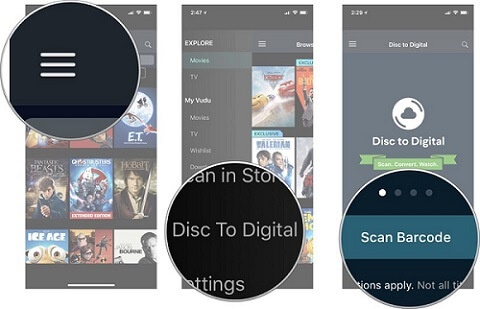
Шаг 1: Подключите ваш iPhone к сети. Откройте приложение Vudu на своем iPhone и коснитесь значка меню в верхнем левом углу.
Шаг 2: выберите Диск в цифровой из контекстного меню, а затем нажмите Сканирование штрих-кода.
Шаг 3: Поместите штрих-код на крышку вашего DVD или Blu-ray диска под объективом, чтобы Vudu прочитал его.
Шаг 4: Затем выберите формат качества. Если это Blu-Ray диск, вам нужно выбрать HDX.
Шаг 5: нажмите Отправить список начать оцифровку вашего физического диска.
Примечание: Если у вас есть несколько физических дисков, нажмите Продолжить сканирование и повторите шаги, чтобы оцифровать другой фильм. Стоимость оцифровки составляет 2 доллара за DVD и 5 долларов за диск Blu-ray. Если вы хотите сделать HD-копии DVD, заплатите 5 долларов за конвертацию в HD-версию. Vudu автоматически конвертирует диск Blu-ray в HD-видео.
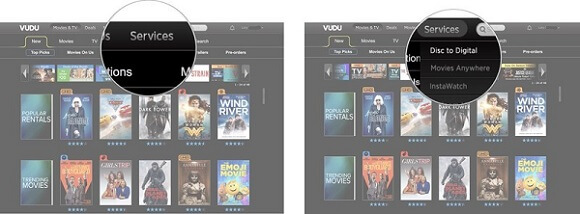
Шаг 1. Откройте Vudu.com в своем веб-браузере и войдите в свою учетную запись. Если нет, вам необходимо создать учетную запись.
Шаг 2: нажмите на Услуги меню в верхней части окна, а затем выберите Диск в цифровой.
Шаг 3: Найдите Конвертировать в доме раздел и нажмите на Скачать .
Шаг 4. При появлении запроса загрузите и установите приложение на свой компьютер. Затем запустите его с рабочего стола и войдите в свой аккаунт.
Шаг 5: Затем нажмите на Диск в цифровой и затем нажмите Добавить диск.
Шаг 6. Вставьте диск DVD или Blu-ray в компьютер и выберите подходящее качество для SD и HDX.
Шаг 7. Дождитесь завершения процесса, а затем вы получите электронное письмо с остальными шагами, чтобы получить цифровые копии фильмов, которыми вы уже владеете.
Примечание: В некоторых случаях вам необходимо посетить веб-сайт Vudu в своем браузере, чтобы вручную проверить цифровые копии, если вы не получили подтверждение по электронной почте.
1. Что такое цифровая копия Blu-ray?
Цифровая копия Blu-ray - это коммерчески распространяемый компьютерный файл, содержащий мультимедийный продукт Blu-ray, например фильм или музыкальный альбом Blu-ray.
2. Является ли незаконным копирование DVD для личного использования?
Технически, все еще незаконно копировать защищенные от копирования DVD для личного использования в США. Большинство DVD-дисков зашифрованы и взломать шифрование является незаконным.
3. Blu-ray поставляются с цифровыми копиями?
Купив диск Blu-ray или DVD, вы сможете получить цифровую копию фильма или телепередачи. Если нет, вы все равно можете найти решения для получения цифровой копии Blu-ray из этого поста.
Заключение
Основываясь на приведенном выше руководстве, вы должны понимать, как получить цифровые копии фильмов, которые у вас уже есть, на дисках DVD или Blu-ray. Прежде всего, вы можете использовать онлайн-сервисы для оцифровки вашего физического диска. Однако, если вы хотите выполнить это самостоятельно, вы можете попробовать Aiseesoft Video Converter Ultimate. Он не только прост в использовании, но и способен выборочно копировать фильмы с дисков DVD и Blu-ray.